İçindekiler
"Toshiba harici sabit diskim yeni Mac'im tarafından neden tanınmıyor? ......Eşyalarımı aktaramıyorum çünkü hiçbir yerde açılmıyor bile. Başkalarının gönderilerini okudum ve hayır: Masaüstünde otomatik olarak görünmediğinde insanların görünmesi gerektiğini söylediği iki yerden hiçbirinde görünmüyor (ya da ben göremiyorum) ......Öneriler?"
Siz de bu sorunla karşılaştınız mı? Neyse ki yalnız değilsiniz. Bu makalede, Toshiba harici sabit diskinin mac'te çalışmamasının nasıl düzeltileceğini göstereceğiz.
Toshiba harici diski bilgisayara bağlıyorsunuz ancak hiçbir şey olmuyor mu? Önce suçluyu kontrol edin:
Daha fazla...
Daha fazla yöntem denemenizi gerektirebilecek pek çok neden var.
Hızlı Gezinme
Toshiba Harici Sabit Sürücüyü Diske Bağlama Yardımcı Programı
Finder Tercihlerini açın ve Masaüstünde Harici Diskleri Gösterin
Toshiba diskini Disk Utility First Aid ile onarın
Toshiba Harici Sabit Sürücüyü Yeniden Biçimlendirin
USB Kablonuzu Kontrol Edin
Mac Bilgisayarı Yeniden Başlat
Yazılım Önerisi - EaseUS NTFS for Mac
Makineniz mac'te çalışmadıysa, Disk Utility'den diskinizin takılı olup olmadığını kontrol edebilirsiniz. Bağlama düğmeleri griye döndüğünde, Toshiba sürücüsünün bilgisayara zaten takılı olduğu anlamına gelir.
Adım 1. Disk İzlencesi'ni açmak için Finder > Uygulamalar > İzlenceler'e tıklayın.
Adım 2. Harici sekmesini genişletin ve Toshiba aygıtını seçin, görev çubuğunun üst kısmındaki Bağla düğmesine tıklayın.
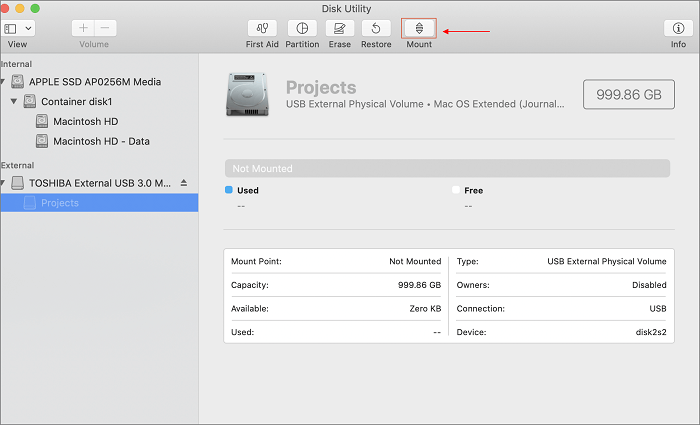
İşletim sisteminizi şimdiye kadar güncellediniz mi? Ya da tercihleri değiştirdiniz mi? Masaüstü tercihlerinizi Finder Tercihleri'nde düzenleyebilirsiniz.
Adım 1. Finder simgesine tıklayın ve açılır menüden Tercihler'i seçin.
Adım 2. Finder Tercihleri görüntülendiğinde, Genel sekmesine tıklayın. "Bu öğeleri masaüstünde göster" bölümünün altında, Harici diskler seçeneği işaretli değilse, kutuyu tıklayın.
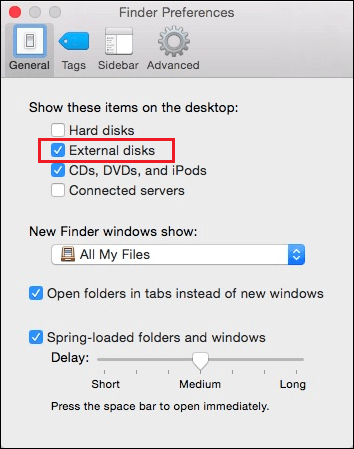
Disk Utility, cihazınız düzgün çalışamadığında sabit disk hatalarını bulma ve onarma özelliğine sahip First Aid adlı bir işlevi yakalar. Bu nedenle, disklerinizin mac tarafından neden tanınmadığını kontrol etmek için First Aid'i kullanabilirsiniz.
Adım 1. Disk İzlencesi'ni açın.
Dock'tan Finder simgesine tıklayın > Sol panele gidin ve Uygulamalar'a tıklayın > Yardımcı Programlar'ı bulmak için aşağı kaydırın > Disk Yardımcı Programını başlatmak için tıklayın.
Adım 2. Sol panelden Toshiba harici disk'e tıklayın.
Adım 3. Disk İzlencesi penceresinin en üstüne gidin ve İlk Yardım düğmesine tıklayın.
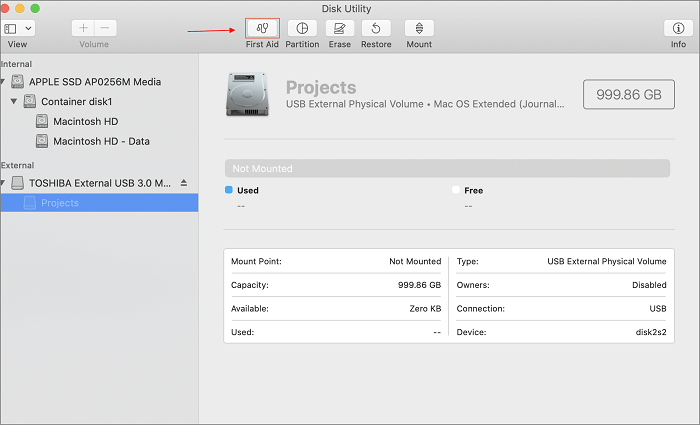
Adım 4. Ardından bir not açılır - "Toshiba sürücüsünde İlk Yardım'ı çalıştırmak ister misiniz?", devam etmek için Çalıştır'a tıklayın.
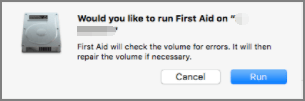
First Aid bu harici sabit diski tamir edemediyse, biçimlendirmeyi seçebilirsiniz. Ancak, sayısız değerli veri makinenizi temizleme konusunda büyük bir isteksizlik yaratıyorsa, dosyalarınızı yeni bir yere kopyalamayı seçebilirsiniz.
Son yöntem için bir çözüm, eğer dosyalarınızı başka bir cihaza taşıdıysanız veya klonladıysanız, bu disk yeni bir makine gibi görünüyorsa, sorunu düzeltmek için yeniden biçimlendirmeyi seçebilirsiniz.
Adım 1. Bu çözümlerde söylediğimiz gibi Disk Utility'yi çalıştırın.
Adım 2. "Harici" başlığı altında biçimlendirmek istediğiniz diski seçin.
Adım 3. Pencerenin en üstüne gidin ve Sil butonuna tıklayın.
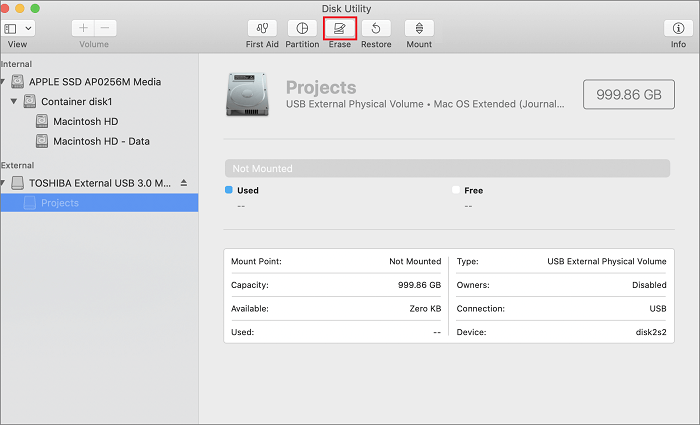
Adım 4. Cihazın adını değiştirin ve ses formatını ayarlayın.
Adım 5. Sil butonuna tıklayın.
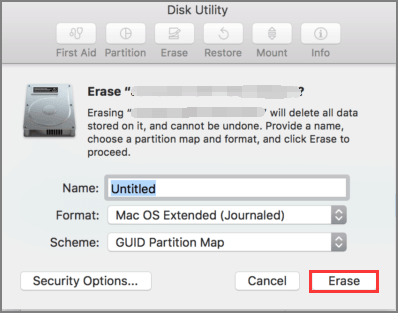
Bazen makine arızası dahili hatalardan değil, arızalı bir kablodan kaynaklanır. Bu nedenle, yöntemlerden herhangi biri "Toshiba Harici Sabit Sürücü Çalışmıyor" sorunuyla başa çıkamıyorsa, USB kablosunu kontrol etmenizi öneririz. Gerekirse yenisini satın alın.
USB'nizin Mac'e doğru şekilde bağlandığından emin olun - Kesinlikle imkansız bir hata gibi görünüyor ancak birçok kullanıcıyı etkiliyor. Belki de USB kablonuz Mac'inize sıkıca oturmamıştır ve bakmanız gerekmez.
Yeni bir USB kablosu değiştirin - Kablonuz yakın zamanda hasar görmüş olabilir. Ve bazı dahili hatalar çıplak gözle bulunamayabilir. Bu nedenle harici diskiniz cihazda çalışmadığında, daha fazla bağlantı kablosu deneyin.
Sorun oluştuğunda, Mac bilgisayarını yeniden başlatmak, takılı makinenizi tanımak için yeni bir başlangıç sağlayabilir. Bu nedenle Apple simgesine tıklayıp Yeniden Başlat'ı seçebilirsiniz.
Bu araç Toshiba'nın Mac'te çalışmaması sorununu çözemez, ancak dosya türünüz NTFS olduğunda kullanabilirsiniz. Mount, Open, Read-Write Support, Safely Eject, EaseUS NTFS for Mac özellikleriyle piyasadaki tüm sabit disk markalarıyla uyumludur. Bu Toshiba NTFS sürücüsünü Mac için hemen deneyin (7 gün boyunca ücretsiz)!
İlgili Makaleler -EaseUS YAZILIMINDA DA
Hızlı Düzeltmeler: Harici SSD Mac'i Bağlamıyor
/2025-06-26
'Bu Disk MacOS Extended Olarak Biçimlendirilmedi' Hatası 2025'i Düzeltin
/2025-06-26
Mac'te Terminal Kullanarak Diski NTFS Olarak Nasıl Biçimlendirirsiniz [2025 Tam Kılavuz]
/2025-06-26
2025'te Toshiba Mac'te Salt Okunur Hatası Nasıl Düzeltilir
/2025-06-26